1.2. Navegación
En la plataforma encontraremos varias herramientas que nos permitirán navegar con facilidad a través de la misma. La primera de ellas, la barra de navegación, nos permite volver al curso en el que esté ubicada la actividad que estamos visualizando, al área personal o a otras posibles secciones sombreadas en celeste.

Los iconos situados arriba a la derecha nos dan acceso a otras opciones de configuración y herramientas: mensajería, correo, perfil personal (en el siguiente apartado del manual, veremos cómo editar nuestro perfil).

Además, disponemos, también en la parte superior, de otra barra de navegación desde la que podremos acceder al listado de participantes y las calificaciones.
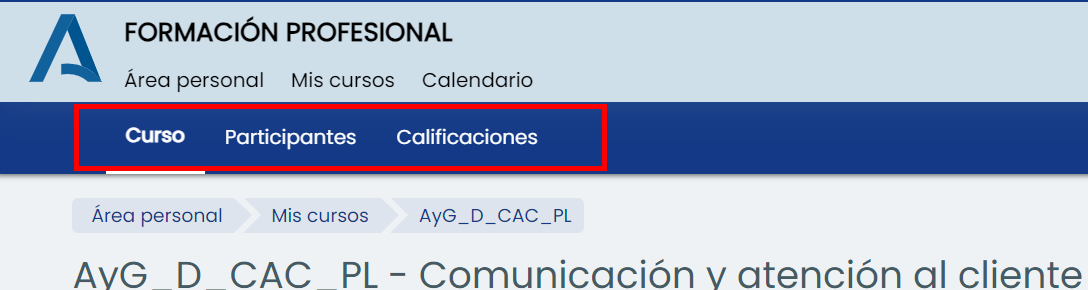
La misma posibilidad de plegado (pulsando en la flecha) existe para los bloques laterales que aparecen a la derecha en el interior de los cursos y que veremos con detalle más adelante.
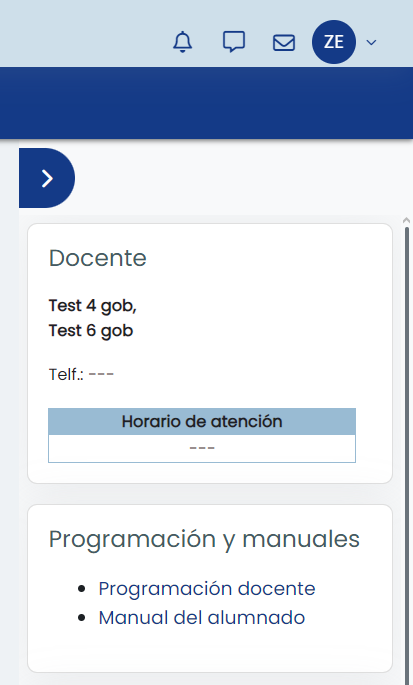
Otra opción interesante que encontraremos en la barra superior de navegación, es el Calendario. En él podremos ver los eventos que el profesorado haya incluido para nuestros cursos. Igualmente, podremos insertar eventos propios usando el botón Nuevo evento.